[终极指南] 如何在 iPhone 16 上合并照片
如何在 iPhone 上将两张或多张照片合并在一起?Quora 的一个问题。使用快捷方式可以帮助您直接在 iPhone 上合并照片。当然,许多应用程序也可以完成此任务。这篇文章将逐步推荐三种在 iPhone 16 上合并图像的简单方法。如果您想享受更多功能并在 Mac/PC 上合并照片,请继续阅读以找到方法。
指南列表
第 1 部分:如何通过快捷方式在 iPhone 上组合照片 第 2 部分:在 iPhone 上组合照片的 2 个更多应用程序 第 3 部分:奖励:如何在 Mac/PC 上将来自 iPhone 的照片与更多功能结合起来 第 4 部分:有关在 iPhone 上组合照片的常见问题解答第 1 部分:如何通过快捷方式在 iPhone 上组合照片
捷径 应用程序提供了一种通过点击或询问 Siri 来快速完成应用程序工作的方法,您可以使用它轻松地在 iPhone 上组合照片。这个功能强大的应用程序还可以制作动画 GIF 和 PDF。此外,此应用程序支持 300 多个内置操作,并可与 iPhone 上的许多应用程序配合使用。下面是在 iPhone 上合成图片的具体步骤。
步骤1。在组合照片之前,您必须允许共享快捷方式。转到“设置”并点击“快捷方式”按钮以打开“允许不受信任的快捷方式”。它将弹出一个窗口,您应该点击“允许”按钮并输入密码。
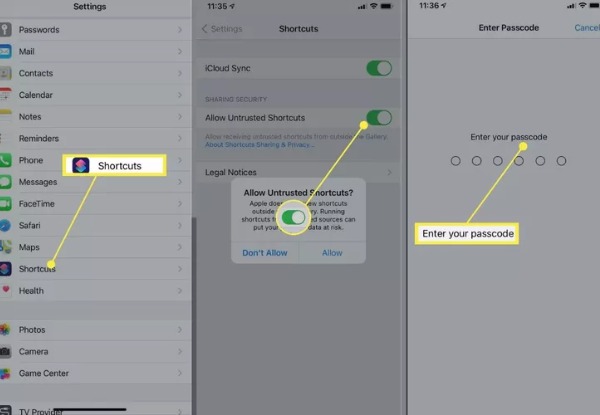
第2步。从“今日小部件”启动快捷方式或询问 Siri。然后,您应该导航到快捷方式应用程序上的“组合图像”快捷方式网页。点击“添加不受信任的快捷方式”按钮添加组合图像快捷方式。
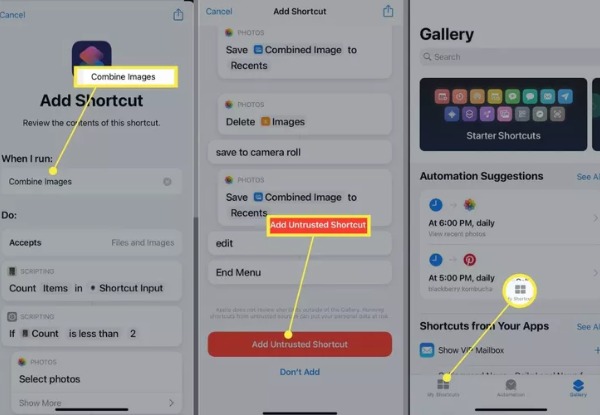
第 3 步。然后,您可以点击底部的“我的快捷方式”按钮启动“组合图像”快捷方式,然后点击“确定”按钮。选择要合并的图片并点击“添加”按钮。
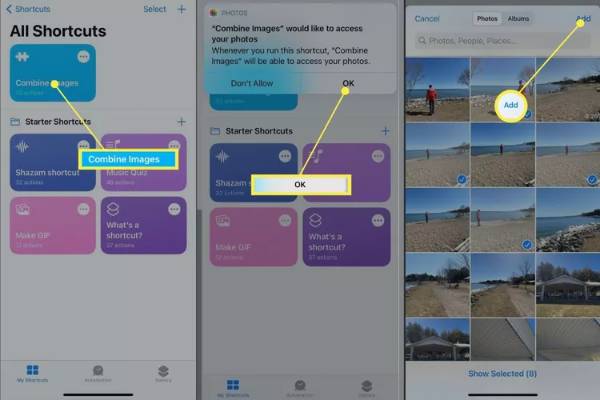
步骤4。您可以点击“按时间顺序”或“按时间倒序”来选择照片的显示顺序。然后输入数字以自定义图像间距。最后是选择显示方式,包括水平、垂直和网格组合图像。完成设置后,点击完成按钮即可在您的 iPhone 16 上组合照片。
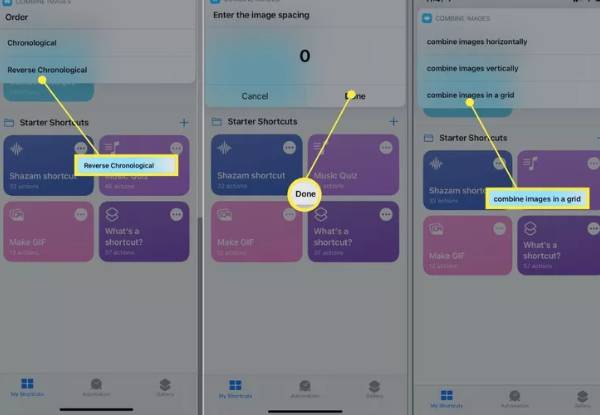
第 2 部分:在 iPhone 上组合照片的 2 个更多应用程序
1.布局
这 布局 是一款在 iPhone 上组合照片的免费应用程序。您一次最多可以组合 9 张照片来创建有吸引力的个性化布局。它还提供了 Photo Booth 模式,您可以在其中快速捕捉瞬间。当您在 iPhone 上组合照片后,您可以直接在 Instagram 或其他网络上分享它们。
步骤1。从 iPhone 上的 App Store 下载 Layout 应用程序,然后启动它。您可以在主界面上选择要组合的照片。一旦您开始点击照片,Layout 应用程序将在顶部显示各种构图,您可以随意选择。
第2步。您可以通过点击底部的“替换”按钮来替换图像。您还可以翻转和镜像照片。在iPhone上合并照片后,您可以点击“保存”按钮下载它们。
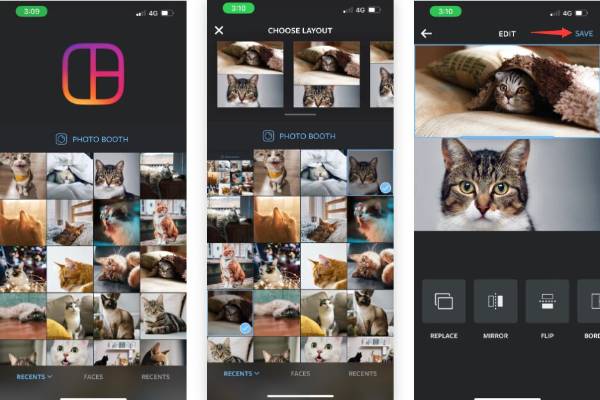
2. 图片拼接
如果您不想使用上面讨论的方法, 图片针 是个不错的选择。这是一个免费的应用程序,可以在您的 iPhone 上组合图片。它还为其他社交平台提供了 300 多种不同的布局和 15 种不同的照片宽高比。
步骤1。首先,您应该从 App Store 下载 Pic Stitch 并启动它。从三个选项中选择照片布局样式,包括“经典”、“精美”和“流行”。然后选择要合并的照片并点击“完成”按钮。
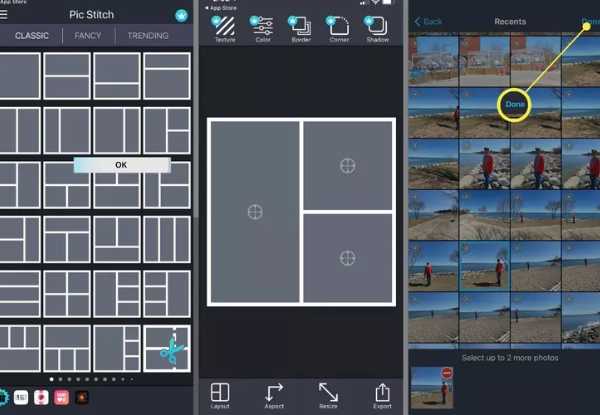
第2步。下一步是将照片拖入框架中。您可以自由调整位置。然后点击“保存”按钮将其保存到您的相机胶卷或直接分享到社交媒体。
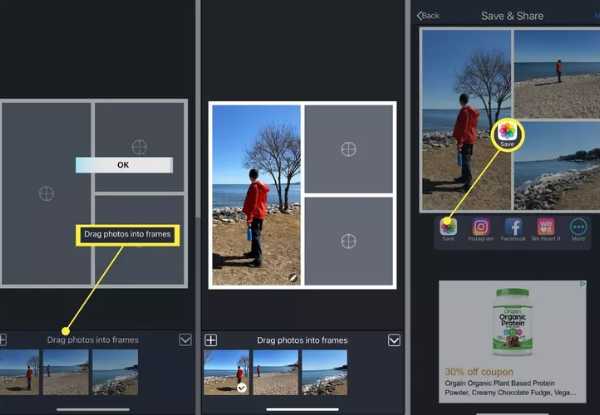
第 3 部分:奖励:如何在 Mac/PC 上将来自 iPhone 的照片与更多功能结合起来
如果你想在 Mac/PC 上组合图片, AnyRec Video Converter 必须是您的初始选择。您可以使用这个多合一的工具通过一些普通的步骤来组合照片,它最多支持您组合 13 张照片。此工具提供了许多编辑照片的功能,例如添加滤镜、旋转、裁剪和加水印。此外,您可以使用它来创建分屏视频。

合并多个视频/照片的简单步骤。
提供多种模板,随意组合您的照片。
支持在您的 Mac/PC 上组合多达 13 个视频/照片。
强大的编辑功能来调整照片,如添加边框和滤镜。
安全下载
安全下载
步骤1。下载 AnyRec Video Converter 后,您应该启动它。然后点击顶部的“拼贴”按钮。它将显示教学指导。然后在默认的“模板”部分中选择所需的分屏预设。

第2步。单击“加号”按钮上传您的照片。之前和之后的“预览”窗口可以向您显示所有详细信息。如果您想编辑其中一张图片,可以单击该图片,然后单击“编辑”按钮。单击“滤镜”按钮可为照片添加梦幻般的滤镜。您还可以调整照片的边框。

第 3 步。最后一步是单击“导出”按钮来合并照片。您可以设置照片的质量,然后单击“浏览器”按钮选择输出文件夹。然后单击“开始导出”按钮。

第 4 部分:有关在 iPhone 上组合照片的常见问题解答
-
合并照片会降低质量吗?
不,不会的。除非您压缩图像,否则合成图像不会失去其原始质量。
-
合并照片有哪些方法?
三种最常见的照片组合方法包括图层编辑、全景拼接和拼贴创建。
-
如何使用 PicMerger 合并 iPhone 上的照片?
您应该在 iPhone 上的 App Store 下载 PicMerger 并启动它。点击 Stitch Images 按钮上传您想要组合的照片。您可以选择水平或垂直形式。然后轻点“保存”按钮以在 iPhone 上合并照片。
结论
虽然在 iPhone 上合并照片并不难,但您需要获得一个出色的工具。现在您已经掌握了三种最佳方法,并了解了如何使用它们在您的 iPhone 上组合图像。如果您需要在 Mac/PC 上合并图片,AnyRec Video Converter 一定是您不容错过的一体化工具。
安全下载
安全下载
